是否存在一種可靠的方法能單獨去除雜音而不影片影片的質量呢?在沒有第三方工具的情況下,我們無法解決這個問題。在這裏我們能提供一個簡單和快速的方法清理掉整個影片的雜音和背景音樂,如是有需要你再為這個影片配上自己的聲音和音樂,本教學也能很好解決這個配音的問題。
這裏的教學我們使用到了一款易用的影片編輯工具,只需要簡單的4個步驟就可以去除影片的雜音或背景音樂。這是一個體積很小的軟體,普通的家用電腦可以完美運行這個影片編輯軟體。它的操作步驟足夠簡單,能讓普通人在沒接受過專業培訓的情況也能使用各種功能。
如何去除影片雜音
不管影片是何種格式,如MOV、MP4 (MPEG-4)、AVI、3GP、WMV、MPEG、FLV、HD格式。這個EelPhone易剪輯都能完美的兼容你的影片。只需要簡單的步驟,你就可以消音整個影片。普通的用戶不需要擔心要花過多的時間來學習使用這個工具,它足夠簡單能讓你在十分鐘內學會去除影片的音樂。
步驟1. 在電腦上打開影片編輯工具並點選【添加/移除配樂】。
你需要在電腦上下載這個軟體,安裝完成後,你可以見到下面的螢幕截圖,這是一個多功能集合的工具,找到你需要的功能即可。
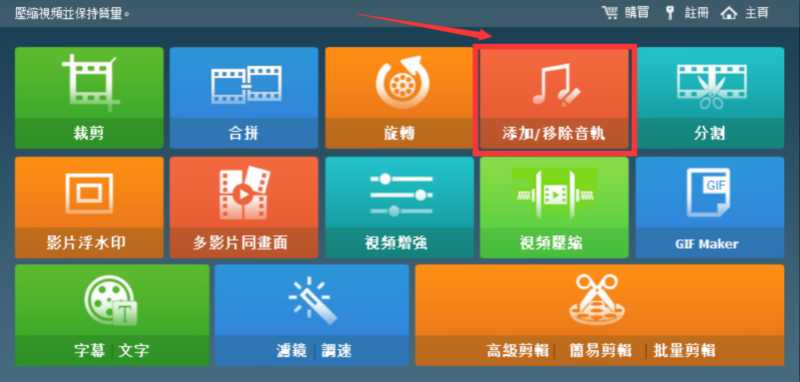
步驟2. 點選【添加檔案】匯入待處理的影片
在彈出的螢幕中找到你影片的位置然後選擇加載這個影片,待影片加載完成後,你可以操作下面的步驟。
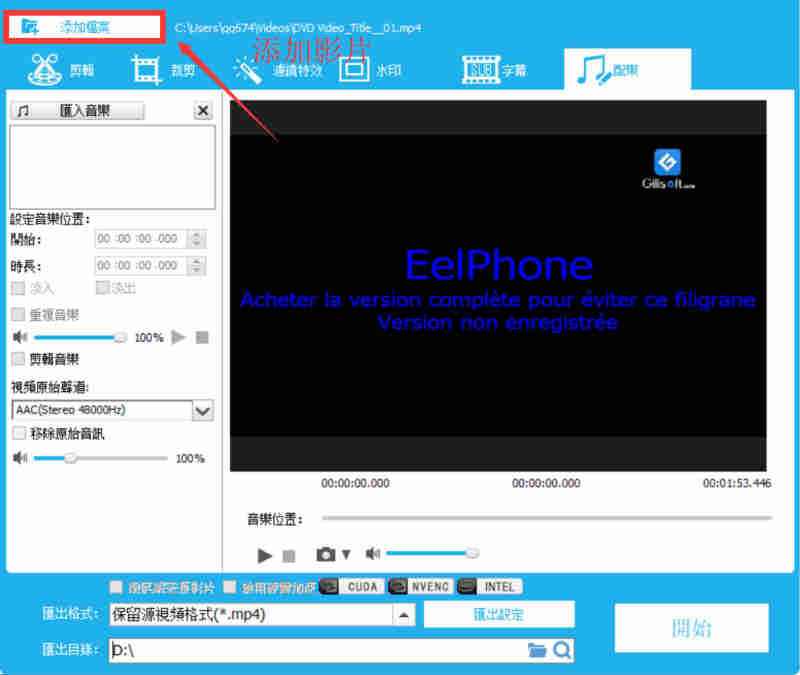
步驟3. 勾選【移除原始音訊】。
影片成功匯入軟體後,你可以在工具螢幕上看到【移除原始音訊】的按鈕,點選這個按鈕就可以將影片消音。
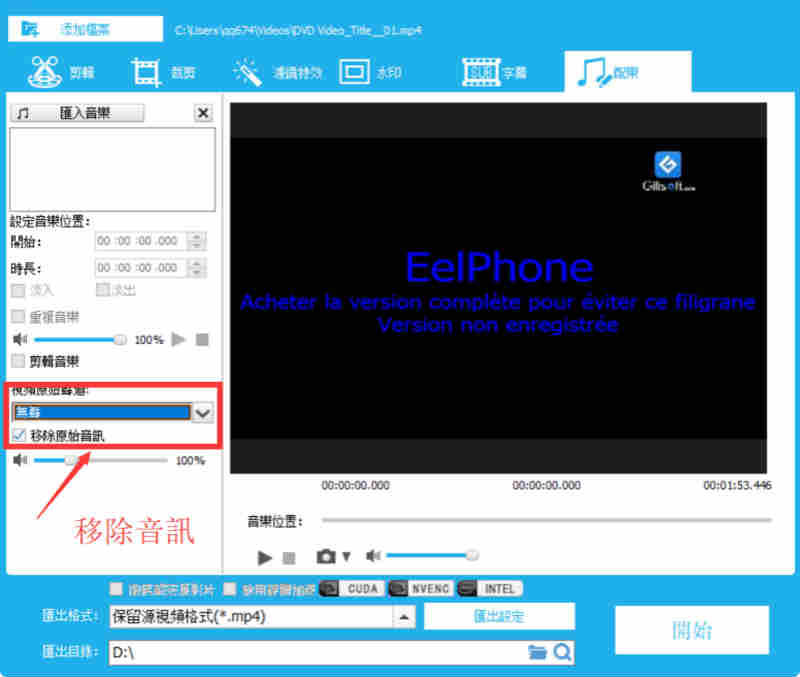
步驟4. 點選【開始】保存新的影片。
新的影片將是一個消音的影片,會被保存為一個新的影片,這並不會影響到原來的影片。你可以將新的影片保存為各種格式的新影片。
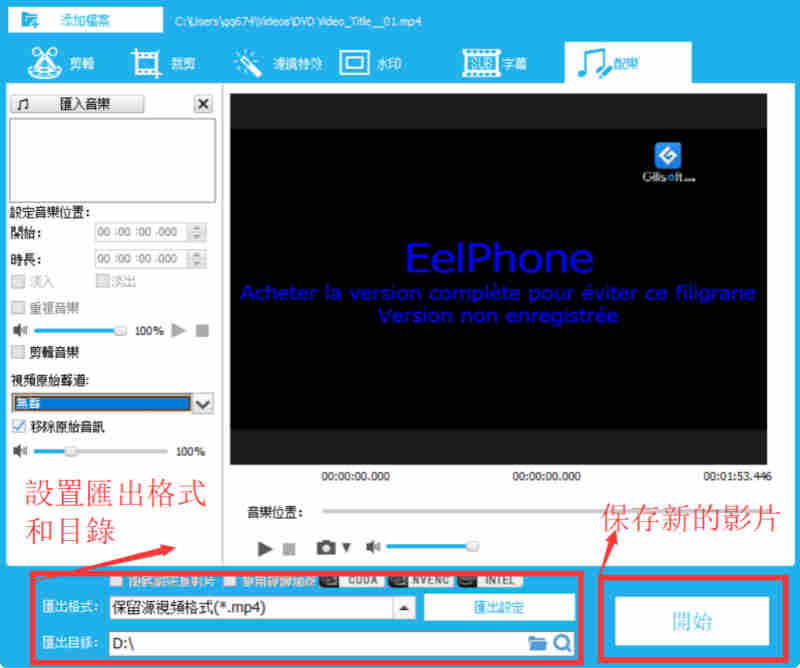
完整的教學只要簡單的4個步驟,一個無雜音和音樂的影片就提取出來了,這個工具還可以為影片添加配音和功能,有需要的用戶可以使用。
LUNG YING
文章最後更新於2020年1月19日

讚
 感謝您的點讚!
感謝您的點讚!




